w10系统保护取消的方法 如何在Windows 10专业版中关闭系统保护功能
更新时间:2024-02-27 08:55:25作者:xiaoliu
在Windows 10专业版中,系统保护功能是一项非常重要的功能,它可以帮助用户保护系统文件和设置,防止恶意软件的入侵和系统错误的发生,但有时候我们可能需要取消系统保护,比如为了释放磁盘空间或是进行系统优化。如何在Windows 10专业版中关闭系统保护功能呢?接下来我们将介绍几种方法供大家参考。
w10系统保护取消的方法:
1、在此电脑上单击鼠标右键,选择【属性】;
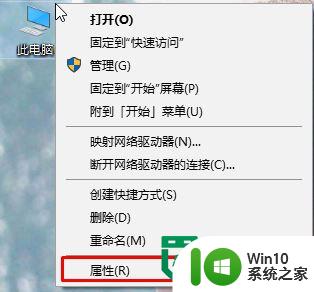
2、点击左侧的【系统保护】;

3、选中你要打开或关闭的磁盘,然后点击【配置】按钮;
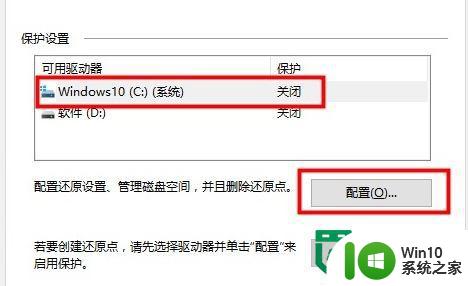
4、我们可以看到【禁用系统保护】,点击该选项,点击【确定】,在弹出的框中点击【继续】即可。
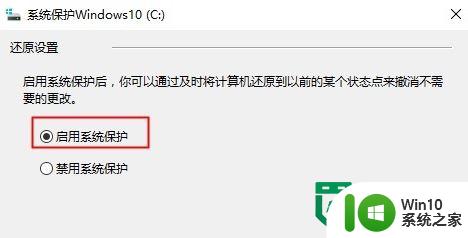
以上就是w10系统保护取消的方法的全部内容,如果有遇到这种情况,那么你就可以根据小编的操作来进行解决,非常的简单快速,一步到位。
w10系统保护取消的方法 如何在Windows 10专业版中关闭系统保护功能相关教程
- w10系统如何关闭屏幕保护 w10屏幕保护关闭方法
- 如何关闭win10系统windows defender 如何在win10系统中关闭Windows Defender的实时保护功能
- win10关闭保护系统 如何禁用Win10系统保护
- win10系统怎么关闭Defender实时保护 win10 defender关闭实时保护设置方法
- win10如何取消图标盾牌保护 如何在win10上关闭桌面图标的盾牌保护功能
- win10关闭实时保护功能的方法 win10实时保护关闭位置
- win10系统防毒保护怎么关闭 win10关闭防毒保护的步骤
- win10关闭硬盘保护的步骤 如何在Windows 10中关闭C盘硬盘保护
- win10实时保护功能如何设置 如何在win10中打开实时保护功能
- 高手教你截取保存win10屏幕保护 win7系统如何截取屏幕保护
- w10关闭开机密码的方法 Windows 10如何取消开机密码保护
- win10系统取消屏保的设置方法 win10系统如何关闭屏保
- 蜘蛛侠:暗影之网win10无法运行解决方法 蜘蛛侠暗影之网win10闪退解决方法
- win10玩只狼:影逝二度游戏卡顿什么原因 win10玩只狼:影逝二度游戏卡顿的处理方法 win10只狼影逝二度游戏卡顿解决方法
- 《极品飞车13:变速》win10无法启动解决方法 极品飞车13变速win10闪退解决方法
- win10桌面图标设置没有权限访问如何处理 Win10桌面图标权限访问被拒绝怎么办
win10系统教程推荐
- 1 蜘蛛侠:暗影之网win10无法运行解决方法 蜘蛛侠暗影之网win10闪退解决方法
- 2 win10桌面图标设置没有权限访问如何处理 Win10桌面图标权限访问被拒绝怎么办
- 3 win10关闭个人信息收集的最佳方法 如何在win10中关闭个人信息收集
- 4 英雄联盟win10无法初始化图像设备怎么办 英雄联盟win10启动黑屏怎么解决
- 5 win10需要来自system权限才能删除解决方法 Win10删除文件需要管理员权限解决方法
- 6 win10电脑查看激活密码的快捷方法 win10电脑激活密码查看方法
- 7 win10平板模式怎么切换电脑模式快捷键 win10平板模式如何切换至电脑模式
- 8 win10 usb无法识别鼠标无法操作如何修复 Win10 USB接口无法识别鼠标怎么办
- 9 笔记本电脑win10更新后开机黑屏很久才有画面如何修复 win10更新后笔记本电脑开机黑屏怎么办
- 10 电脑w10设备管理器里没有蓝牙怎么办 电脑w10蓝牙设备管理器找不到
win10系统推荐
- 1 萝卜家园ghost win10 32位安装稳定版下载v2023.12
- 2 电脑公司ghost win10 64位专业免激活版v2023.12
- 3 番茄家园ghost win10 32位旗舰破解版v2023.12
- 4 索尼笔记本ghost win10 64位原版正式版v2023.12
- 5 系统之家ghost win10 64位u盘家庭版v2023.12
- 6 电脑公司ghost win10 64位官方破解版v2023.12
- 7 系统之家windows10 64位原版安装版v2023.12
- 8 深度技术ghost win10 64位极速稳定版v2023.12
- 9 雨林木风ghost win10 64位专业旗舰版v2023.12
- 10 电脑公司ghost win10 32位正式装机版v2023.12